청구 화면¶
화면 우측 상단에 표시된 사용자의 이름을 클릭한 후 [청구] 탭을 선택하면 청구 화면이 나타납니다. 이 화면에서는 Strix Cloud 요금 결제에 필요한 정보를 설정할 수 있습니다.
청구 주소¶
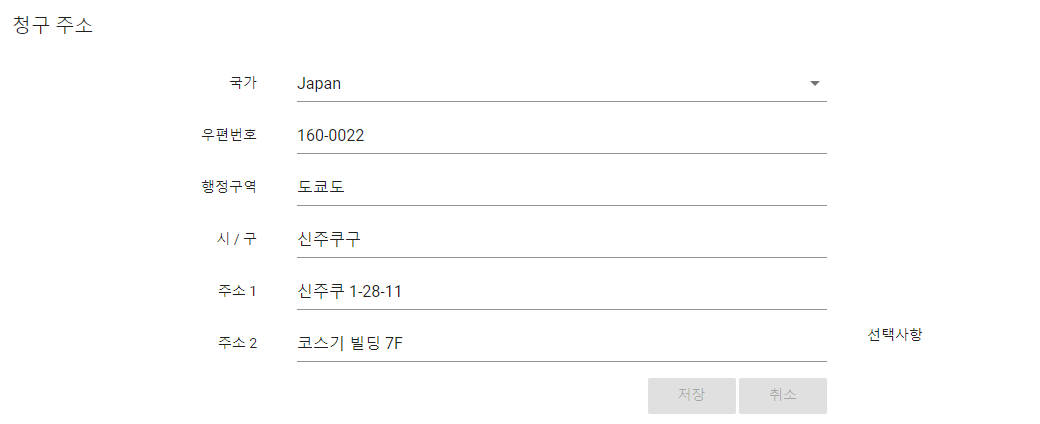
여기서 신용카드 청구 주소를 설정합니다. 신용카드사에 등록한 주소를 입력해 주십시오.
[국가]를 영어로 표시됩니다. 해당하는 국가명을 드롭다운에서 선택해 주십시오. 한국이면 “Korea, Republic of”입니다. [국가] 이외의 항목은 한글도 사용할 수 있습니다.
신용카드 등록¶
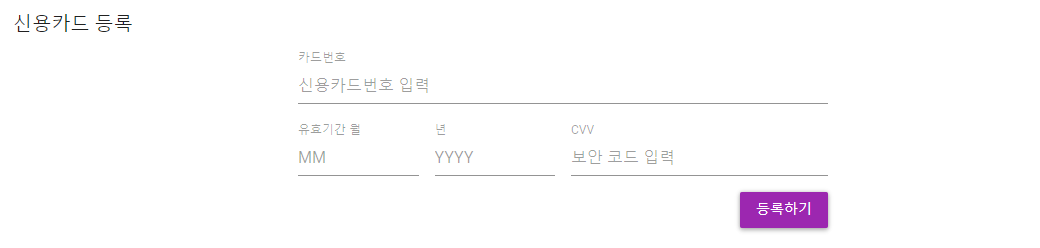
신용카드 정보를 등록하지 않은 경우에는 [청구 주소] 아래에 [신용카드 등록]이 표시됩니다. 여기에 정보를 입력하면 Strix Cloud 요금을 결제하기 위한 신용카드를 등록할 수 있습니다. [카드 번호], [유효 기간](월/년), [CVV]를 입력하고 [등록]을 클릭하면 등록할 수 있습니다.
참고
등록할 신용카드의 명의는 프로필에 등록한 이름과 일치해야 합니다.
참고
신용카드를 등록하기 전에 청구 주소를 등록해야 합니다.
참고
보안 코드의 기재 장소는 신용 카드에 따라 다릅니다. 카드 뒷면의 서명란에 숫자 3자리가 기재되는 것이 일반적이지만, 카드 번호 뒤에 숫자 3자리 또는 카드 번호 끝자리에 연속하는 숫자 3자리와 같은 형식으로 기재되기도 합니다. 카드에 따라서는 앞면 카드 번호의 우측 상단에 4자리로 기재되어 있는 경우도 있습니다.
신용카드를 등록할 때는 3자리 또는 4자리의 보안 코드만 입력해 주십시오.
사용하시는 카드의 보안 코드 위치를 모르실 경우에는 카드 발급 회사에 문의해 주십시오. 카드 회사에 따라 보안 코드를 CVV, CVC, CID 등으로 부르는 경우도 있습니다.
참고
카드 등록만으로는 요금을 청구하지 않습니다. 유료 인스턴스를 사용하시거나 데이터 전송량이 60GB를 초과한 경우에만 다음 달에 요금이 청구됩니다.
신용카드 정보¶

신용카드 정보를 등록하면 청구 화면의 하단 표시가 [신용카드]로 바뀝니다. 여기에는 고객이 등록한 카드를 기억할 수 있도록 등록한 카드의 브랜드, 카드 번호의 일부, 유효 기간을 표시합니다. 보안상의 이유로 본인이라도 카드에 관한 더 이상의 정보는 확인할 수 없습니다.
결제에 사용할 신용카드를 변경하려면 [수정]을 클릭한 후 [카드 번호], [유효 기간], [CVV]를 입력하고 [업데이트]를 클릭합니다. 예를 들어, 이미 등록된 카드와 번호는 같지만 유효 기간이 다른 카드로 갱신할 경우에는 유효 기간과 카드 번호, 보안 코드를 다시 입력해야 합니다.
카드 변경을 중지하려면 [취소]를 클릭합니다.
신용카드 정보 삭제¶
신용카드 정보의 오른쪽 끝에 있는 [삭제하기]를 클릭한 후 신용카드 등록을 취소하면 Strix Cloud에서 카드 정보를 삭제할 수 있습니다. 카드 정보를 삭제하면 다시 카드를 등록할 때까지 유료 인스턴스를 사용할 수 없습니다.
참고
신용카드 정보를 삭제하면유료 인스턴스가 모두 삭제됩니다. 결과적으로 일반적으로 애플리케이션도 삭제되고 애플리케이션 ID, 마스터 호스트 이름, 구성 정보 등이 손실됩니다. 삭제할 때는 충분히 주의해 주십시오.